Zvýraznění barev v Gimpu a Photoshopu
I dokonalé (skoro) fotce může hodně pomoct, když její barvy oživíte pomocí triku tak jednoduchýho, že je mi až hanba o něm psát. V podstatě jde o snadnou práci s vrstvama a jejich vzájemným prolnutím.
Troška teorie
„Režim“ prolnutí určuje jakým způsobem se jednotlivé vrstvy (nebo štětce) překrývají.
„Měkké světlo“ z nabídky „Režimů“ obrázek ztmavuje nebo zesvětluje podle toho, jak světlou barvou na něj působíme. Jestli je krycí (horní vrstva) barva tmavší než 50% odstín šedi, tak podklad ztmavujeme, pokud je krycí barva světlejší tak se podklad zesvětluje. Mělo by to napodobit osvětlení měkkým, rozptýleným světlem.
Pomocí „Opacity“ (Neprůhlednost) v PS nebo „Krytí“ v Gimpu nastavíte, jak moc zůstane vybraná vrstva neprůhledná neboli, jak moc bude překrývat vrstvu pod sebou.
Postup je v obou programech téměř identickej. Pokud porovnám výsledek tak se mi při nastavení stejných hodnot zdá, že v PS jsou světlejší barvy trochu líp prokreslený než v Gimpu, a že v Gimpu jsou barvy lehce výraznější. Obojí se dá doladit pomocí „Krytí“ nebo „Opacity“ tak, že výsledek bude stejnej.
Jestli se chcete pokochat rozdílem mezi původním a výsledným obrázkem, tak klikněte na oko před názvem duplikované vrstvy.
Zvýraznění barev v Gimpu
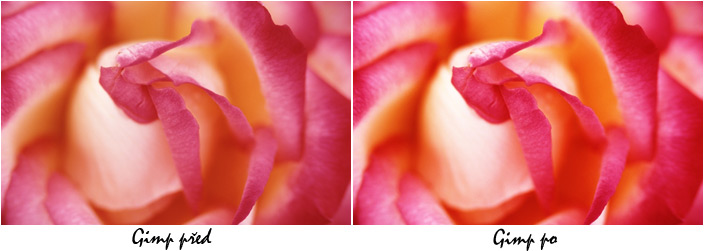
1. Po otevření fotky přejděte na paletku s vrstvama, kterou najdete v okně otevřeným na pravé straně obrazovky. Obrázek tam najdete otevřenej jako „Pozadí“. Klikněte na vrstvu „Pozadí“ pravým tlačítkem myši a z nabídky vyberte „Duplikovat vrstvu“ což vytvoří novou vrstvu nad tou první.
2. Vyberte vrstvu (kliknutím na ni), kterou jste právě vytvořili (pokud nic nezměníte tak by se měla jmenovat „Pozadí kopie“) a v okýnku „Režim“, vyberte „Měkké světlo“. Uvidíte, jak barvy budou úplně chtít vyskočit z obrázku, aby zbarvili ještě něco dalšího. Jestli vám barevnost vyhovuje, přeskočte následující bod.
3. Velmi často se stává, že je barev hodně, a proto pomocí jezdce snižte „Krytí“. Docela dobrá hodnota je kolem 75 %, ale záleží na obrázku a vaší momentální náladě.
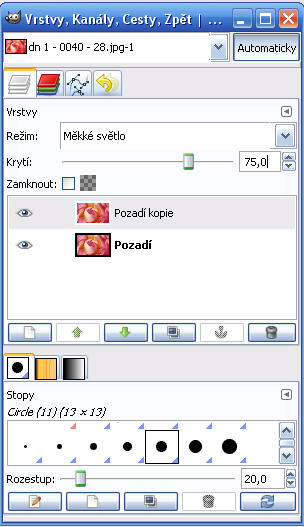
4. Nakonec, aby se dal obrázek uložit jako JPEG, klikněte pravým tlačítkem myši na horní vrstvu a vyberte z nabídky „Zploštit obrázek“.
Zvýraznění barev v Photoshopu

1. Po otevření fotky přejděte na paletku s vrstvama, kterou najdete na pravé straně programu. Vrstva s obrázkem by se měla jmenovat „Background“ (Pozadí). Klikněte na ni pravým tlačítkem myši a vyberete „Duplicate Layer“ (Duplikovat Vrstvu), kterážto akce vytvoří kopii pozadí.
2. Vyberte vrstvu, kterou jste právě vytvořili a v okýnku před nápisem „Opacity“ (Neprůhlednost) vyberte „Soft Light“ (Měkké Světlo) a obrázek bude mít takový barvy, že se vám ten původní bude zdát tak mdlej, že nebudete chápat, proč jste ho hned nesmazali.
3. Jestli je obrázek barevnej hodně tak snižte jeho „Opacity“ (Neprůhlednost) – v mém případě jsem nastavil 75 %.
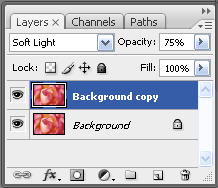
4. Nakonec ještě klikněte na horní vrstvu pravým tlačítkem myši a z nabídky vyberte „Flatten Image“ (Sloučit do jedné vrstvy).
Jestli vás nebaví obrázek upravovat vlastnoručně tak si na konci příspěvku můžete stáhnout akci, kterou můžete použít v PS.
[color=green][size=180][b]Zvýraznění barev v Gimpu a Photoshopu[/b][/size][/color]
I dokonalé (skoro) fotce může hodně pomoct, když její barvy oživíte pomocí triku tak jednoduchýho, že je mi až hanba o něm psát. V podstatě jde o snadnou práci s vrstvama a jejich vzájemným prolnutím.
[b][size=150][color=green]Troška teorie[/color][/size][/b]
„Režim“ prolnutí určuje jakým způsobem se jednotlivé vrstvy (nebo štětce) překrývají.
„Měkké světlo“ z nabídky „Režimů“ obrázek ztmavuje nebo zesvětluje podle toho, jak světlou barvou na něj působíme. Jestli je krycí (horní vrstva) barva tmavší než 50% odstín šedi, tak podklad ztmavujeme, pokud je krycí barva světlejší tak se podklad zesvětluje. Mělo by to napodobit osvětlení měkkým, rozptýleným světlem.
Pomocí „Opacity“ (Neprůhlednost) v PS nebo „Krytí“ v Gimpu nastavíte, jak moc zůstane vybraná vrstva neprůhledná neboli, jak moc bude překrývat vrstvu pod sebou.
Postup je v obou programech téměř identickej. Pokud porovnám výsledek tak se mi při nastavení stejných hodnot zdá, že v PS jsou světlejší barvy trochu líp prokreslený než v Gimpu, a že v Gimpu jsou barvy lehce výraznější. Obojí se dá doladit pomocí „Krytí“ nebo „Opacity“ tak, že výsledek bude stejnej.
Jestli se chcete pokochat rozdílem mezi původním a výsledným obrázkem, tak klikněte na oko před názvem duplikované vrstvy.
[b][size=150][color=green]Zvýraznění barev v Gimpu[/color][/size][/b]
[img]https://fotonomad.cz/forum/userpix/2_gimpcolorbefaft_1.jpg[/img]
1. Po otevření fotky přejděte na paletku s vrstvama, kterou najdete v okně otevřeným na pravé straně obrazovky. Obrázek tam najdete otevřenej jako „Pozadí“. Klikněte na vrstvu „Pozadí“ pravým tlačítkem myši a z nabídky vyberte „Duplikovat vrstvu“ což vytvoří novou vrstvu nad tou první.
2. Vyberte vrstvu (kliknutím na ni), kterou jste právě vytvořili (pokud nic nezměníte tak by se měla jmenovat „Pozadí kopie“) a v okýnku „Režim“, vyberte „Měkké světlo“. Uvidíte, jak barvy budou úplně chtít vyskočit z obrázku, aby zbarvili ještě něco dalšího. Jestli vám barevnost vyhovuje, přeskočte následující bod.
3. Velmi často se stává, že je barev hodně, a proto pomocí jezdce snižte „Krytí“. Docela dobrá hodnota je kolem 75 %, ale záleží na obrázku a vaší momentální náladě.
[img]https://fotonomad.cz/forum/app.php/gallery/image/362/source[/img]
4. Nakonec, aby se dal obrázek uložit jako JPEG, klikněte pravým tlačítkem myši na horní vrstvu a vyberte z nabídky „Zploštit obrázek“.
[b][size=150][color=green]Zvýraznění barev v Photoshopu[/color][/size][/b]
[img]https://fotonomad.cz/forum/userpix/2_pscolorbefaft_1.jpg[/img]
1. Po otevření fotky přejděte na paletku s vrstvama, kterou najdete na pravé straně programu. Vrstva s obrázkem by se měla jmenovat „Background“ (Pozadí). Klikněte na ni pravým tlačítkem myši a vyberete „Duplicate Layer“ (Duplikovat Vrstvu), kterážto akce vytvoří kopii pozadí.
2. Vyberte vrstvu, kterou jste právě vytvořili a v okýnku před nápisem „Opacity“ (Neprůhlednost) vyberte „Soft Light“ (Měkké Světlo) a obrázek bude mít takový barvy, že se vám ten původní bude zdát tak mdlej, že nebudete chápat, proč jste ho hned nesmazali.
3. Jestli je obrázek barevnej hodně tak snižte jeho „Opacity“ (Neprůhlednost) – v mém případě jsem nastavil 75 %.
[img]https://fotonomad.cz/forum/userpix/2_PS_colors_2_1.jpg[/img]
4. Nakonec ještě klikněte na horní vrstvu pravým tlačítkem myši a z nabídky vyberte „Flatten Image“ (Sloučit do jedné vrstvy).
Jestli vás nebaví obrázek upravovat vlastnoručně tak si na konci příspěvku můžete stáhnout akci, kterou můžete použít v PS.